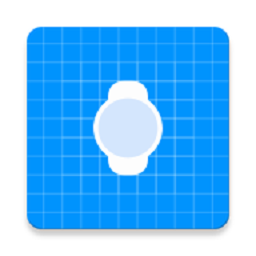AI中的Color麵板用來設置物體填充和
筆畫的顏色,它的重要性和一般用法不必多說,在這裏我隻想介紹一些也許還不被大家知道的
技巧,其中一些是很
有趣的。
Color麵板有五種色彩模式:Grayscale、RGB、HSB、CMYK和Web Safe RGB。我們可以在彈出菜單中
轉換當前色彩模式。但是點擊再選擇似乎麻煩了點兒,這兒有個更快捷的辦法:按住Shift的同時點擊麵板底部的顏色條,色彩模式將在五種模式間循環變換,直到你選中其中一種,停止點擊為止。
我們一般是通過顏色滑動條
混合我們需要的顏色,點擊並拖動滑動杆來改變該色彩通道的值。如果在點擊之前按下Shift鍵,滑動時三個滑動杆將同時滑動(除非它已經到達最大值了),這是我們將在保持顏色的色調不變的情況下,改變它的飽和度。最好調節值最大的那個,因為這樣我們可以有更大的調節
空間。
點擊滑動條左側代表色彩通道的字母(如RGB模式下的R、G或B),將使該通道右側的文字輸入框突出顯示並保持文字被選定。在文字框中雙擊會有同樣的效果。輸入一個值後,也許我們並不能確定這是否是我們想要的,這時可以按下Shift+Enter,這樣在改變作用到物體的同時可以仍保持框中文字被選定。如果這個值不合適,我們就可以很方便的修改。在RGB模式下,在文本框右側雙擊可以使顯示狀態在百分比與絕對數值(0~255)之間轉換。而在其它模式下,這樣做會選定該框中的文字。
下麵這個技巧很有趣。Color麵板的
文本框有簡單的計算功能!比如當前顏色模式為RGB,R值為100,我們在100的後麵輸入+5,回車,R值變成了105,有趣吧!此外還能計算減(-)、乘(*)、除(/)。當然,隻能簡單的計算一次,難道你還想用它來進行四則混合運算嗎?需要說明的一點,除法的原則是四舍五入。事實上,AI中很多文本輸入框都有這樣的功能,不信可以試試,
在底部的顏色條上單擊,會使單擊處的
顏色作用到物體的填充/筆畫上,如果點擊後拖動,會在麵板上看到顏色變化的實時效果,鬆開後將使鬆開處的顏色作用到物體的填充/筆畫上。如果點擊時或拖動開始時按下了Alt鍵,改變的將是未被激活的那種屬性。比如當前激活的是填充,那麼改變的將是筆畫的顏色。
使填充/筆畫激活的方法是點擊代表該屬性的色塊,快捷鍵是x。
Shift+x使填充和筆畫的顏色對調。
按下d鍵,將使選中物體恢複到默認狀態——填充為白色,筆畫為黑色、1pt。